使用供应商签出功能导出
- 启动 UserClient,选择您要导出的组件。然后单击签出。
- 随即将打开签出对话框。
- 与每次签出一样,您将需要使用 > 按钮将您想从服务器上的组件区域导出的文件转移到选定的组件区域。
- 激活选定的组件中的供应商签出(用户定义的目标目录)复选框。
- 之后,将显示以下附加选项:
- 如果您想把文件压缩成 ZIP 文件,选择复选框压缩。
- 如果您想保留访问路径,选择复选框使用项目树目录结构。如果您想签出多个组件,建议采用此步骤。
- 激活复选框签出后在文件管理器中显示目标目录,成功签出后在文件管理器中自动打开目标目录。
-
如果您想为供应商签出项目,我们强烈建议激活选项为其他用户锁定。
-
选择您要导出文件的目录。然后单击目标目录字段旁的选项 ...。
-
如果您想在对话框中执行其他任务,单击复选框签出,或者在完成任务后单击签出并关闭将对话框直接关闭。
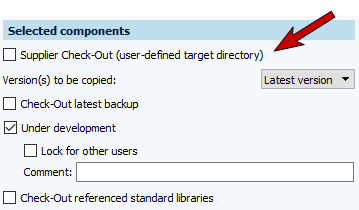
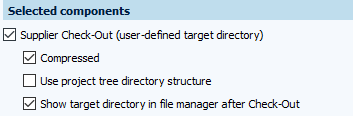
 每次您使用供应商签出将供应商项目签出时,SupplierChangeReason.txt 和 SupplierComment.txt 文件也会自动签出。这些文件用于将供应商输入的文本转移到更改历史记录选项卡。
每次您使用供应商签出将供应商项目签出时,SupplierChangeReason.txt 和 SupplierComment.txt 文件也会自动签出。这些文件用于将供应商输入的文本转移到更改历史记录选项卡。
 文件 SupplierDeliveryNote.vdog-sdn 将被自动签出。在任何情况下都不能删除该文件。否则,项目就无法通过 SmartImport 再次导入。
文件 SupplierDeliveryNote.vdog-sdn 将被自动签出。在任何情况下都不能删除该文件。否则,项目就无法通过 SmartImport 再次导入。